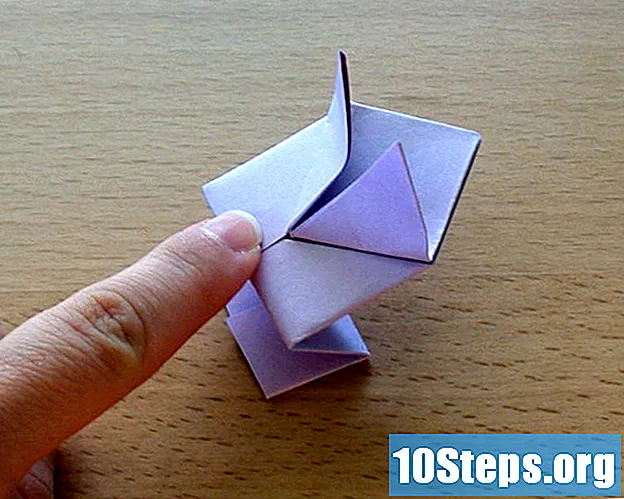NộI Dung
Trong bài viết này: Thực hiện Cài đặt ban đầu Đồng bộ hóa MediaReferences của bạn
Bạn có iPod Touch mới không? IPod Touch của bạn có thể làm hầu hết mọi thứ mà iPhone của bạn có khả năng, ngoại trừ các cuộc gọi điện thoại. Đối với điều này, quá trình cấu hình là gần như tương tự. Khi bạn đã thiết lập xong, bạn sẽ có thể đồng bộ nhạc diTunes với iPod để đến mọi nơi. Đến bước 1 bên dưới để tìm hiểu làm thế nào.
giai đoạn
Phương pháp 1 Thực hiện cấu hình ban đầu
-

Bật đèn iPod. IPod Touch mới đi kèm với một khoản phí nhỏ, đủ để thực hiện thiết lập ban đầu. Nếu bạn mua iPod của bạn từ một người chứ không phải từ cửa hàng, bạn có thể cần phải sạc pin trước khi sử dụng. -

Bắt đầu quá trình cấu hình. Khi bạn bật iPod lần đầu tiên, bạn sẽ được chào đón bởi màn hình chính. Vuốt từ trái sang phải để bắt đầu quá trình thiết lập.- Nếu iPod của bạn là hàng cũ, nhưng bạn muốn bắt đầu quá trình thiết lập từ đầu, hãy nhấn thiết lập → chung → thiết lập lại và nhấn Xóa tất cả nội dung và cài đặt. Lần sau khi bạn bật iPod, trình hướng dẫn thiết lập ban đầu sẽ chạy.
-

Chọn ngôn ngữ của bạn và vị trí của bạn. Các thông số đầu tiên bạn phải chọn là ngôn ngữ và vị trí. Chọn ngôn ngữ mẹ đẻ của bạn, vì trong ngôn ngữ này, giao diện iPod sẽ được hiển thị. Nếu bạn đi du lịch nhiều, hãy chọn quốc gia của bạn làm địa điểm vì iTunes Store sẽ dựa trên cơ sở đó. -

Kết nối với mạng không dây. Bạn sẽ được nhắc kết nối với mạng không dây trong quá trình thiết lập để iPod có thể kết nối với máy chủ của Apple. Bạn sẽ được cung cấp một danh sách các mạng có sẵn. Chọn của bạn và nhập mật khẩu.- Nếu bạn không thể kết nối với mạng không dây, bạn có thể kết nối iPod với máy tính và tiếp tục quá trình thiết lập trên iTunes.
-

Bạn có thể chọn giữa khôi phục bản sao lưu trước đó hoặc đặt iPod làm thiết bị mới. Sau khi kết nối với mạng không dây, bạn sẽ có tùy chọn khôi phục cài đặt từ bản sao lưu cũ hoặc đặt iPod làm thiết bị mới. Nếu bạn đang chuyển cài đặt từ thiết bị khác, hãy chọn vị trí sao lưu. Nếu bạn không có bản sao lưu trước, nhấn nút Đặt làm iPod mới.- Nếu bạn khôi phục từ bản sao lưu iCloud, nó sẽ được tải xuống và cài đặt tự động.
- Nếu bạn đang khôi phục từ bản sao lưu iTunes, hãy nhấn nút và kết nối iPod với máy tính của bạn. Hoàn thành quá trình trong chương trình iTunes.
-

Đăng nhập bằng ID Apple của bạn. Tên người dùng của bạn là tên người dùng bạn sử dụng để đăng nhập trên tất cả các thiết bị Apple của bạn. Điều này cho phép bạn truy cập vào iCloud và cho phép bạn mua từ các cửa hàng iTunes và Apple. Nếu bạn chưa có Apple ID, bạn có thể nhấn nút để tạo nó. -

Chọn xem bạn có muốn sử dụng iCloud hay không. Bạn có thể kích hoạt tính năng diCloud cho iPod, điều này sẽ cho phép bạn sao lưu các ứng dụng và cài đặt của mình lên đám mây. Điều này sẽ cho phép bạn nhanh chóng khôi phục iPod nếu có sự cố.- Có nhiều lợi ích khác khi sử dụng diCloud, bao gồm quyền truy cập vào tài liệu được lưu trữ trên đám mây, khả năng tải xuống các chương trình được mua lại từ iTunes và sử dụng Dịch vụ kết hợp iTunes (nếu bạn đã đăng ký).Vì iCloud là miễn phí, nên thường được khuyến khích kích hoạt, ngay cả khi bạn nghĩ rằng bạn không sử dụng hầu hết các tính năng của nó.
-

Kích hoạt hoặc vô hiệu hóa Siri. IPod Touch mới có Siri là tính năng ra lệnh bằng giọng nói trên iOS. Bạn có thể chọn có muốn sử dụng hay không, nhưng kích hoạt của nó sẽ không can thiệp vào hoạt động bình thường của iPod.
Phương pháp 2 Đồng bộ hóa phương tiện của bạn
-

Kết nối iPod với máy tính của bạn. iTunes sẽ tự động bắt đầu, nếu nó được cài đặt. Nếu iTunes chưa được cài đặt, bạn phải tải xuống và cài đặt phiên bản mới nhất, có thể được thực hiện miễn phí trên trang web của Apple. -

Điền vào các mẫu trên trang chào mừng. Cửa sổ này sẽ xuất hiện lần đầu tiên quiTunes phát hiện iPod mới của bạn. Bạn phải chấp nhận các điều khoản, đăng nhập bằng ID Apple của mình và đăng ký iPod. Trong khi ghi, bỏ chọn các hộp nếu bạn không muốn nhận cập nhật từ Apple. -

Đặt tên cho iPod của bạn. Trên trang cuối cùng của cửa sổ chào mừng, bạn có thể đặt tên cho iPod của mình. Tên này sẽ xuất hiện khi bạn kết nối iPod và nó đặc biệt hữu ích nếu bạn có nhiều thiết bị. Bạn cũng sẽ có thể chọn cài đặt đồng bộ hóa cơ bản. Bạn có thể bỏ qua bước này nếu bạn muốn đồng bộ hóa nội dung cụ thể vì tùy chọn này sẽ đồng bộ hóa toàn bộ thư viện của bạn.- Tự động đồng bộ bài hát và video. Đồng bộ hóa tất cả nhạc và video trên iPod của bạn. Nếu có nhiều nhạc hơn không gian trên iPod, các bài hát ngẫu nhiên sẽ được đồng bộ hóa cho đến khi không còn chỗ trống.
- Tự động thêm ảnh. Ảnh lưu trữ trên ổ cứng của bạn sẽ tự động được thêm vào iPod.
- Tự động đồng bộ hóa các ứng dụng. Đồng bộ hóa ứng dụng của bạn trên tất cả các thiết bị của bạn.
-

Đồng bộ danh sách nhạc và album cụ thể. Nếu bạn không muốn đồng bộ hóa toàn bộ thư viện của mình, bạn có thể chọn một vài album và danh sách phát để tạo đồng bộ hóa được cá nhân hóa hơn. Bấm vào tab nhạc sau đó chọn những gì bạn muốn đồng bộ hóa trong danh sách dưới đây. Bạn có thể chọn danh sách phát, nghệ sĩ, album hoặc thể loại. -

Đồng bộ hóa âm thanh cụ thể. Nếu bạn chỉ muốn đồng bộ hóa một số bài hát nhất định với iPod, bạn có thể bỏ qua tất cả các cài đặt đồng bộ hóa và chỉ đồng bộ hóa các bài hát bạn chọn. Để làm điều này, bấm vào tab tóm lại và cuộn đến phần tùy chọn. Kiểm tra hộp Chỉ đồng bộ hóa các bài hát và video đã chọn.- Quay trở lại thư viện nhạc của bạn bằng cách nhấp vào menu thả xuống ở góc trên bên trái. Bạn có thể duyệt thư viện của mình và bỏ chọn mọi âm thanh bạn không muốn đồng bộ hóa. Theo mặc định, tất cả nhạc của bạn được chọn, vì vậy bạn phải bỏ chọn những gì bạn không muốn đồng bộ hóa.
- Bạn có thể thấy không gian có sẵn trên iPod của bạn ở dưới cùng của cửa sổ diTunes.
-

Bắt đầu đồng bộ hóa. Sau khi thiết lập những gì bạn muốn trên iPod, đã đến lúc đồng bộ hóa. Nhấp vào nút đồng bộ hóa ở góc dưới bên phải để sạc iPod với danh sách đồng bộ hóa được cấu hình mới của bạn. Mọi thứ không có trong danh sách sẽ bị xóa khỏi iPod.- Bạn có thể theo dõi quá trình đồng bộ hóa trong thanh ở đầu cửa sổ diTunes.
- Sau khi đồng bộ hóa, bạn có thể ngắt kết nối iPod khỏi máy tính.